Исправљање грешке диска за покретање диска, уметните системски диск и зашто се појављује

- 4508
- 559
- Roman Fritsch
Одлучили сте да радите са рачунаром, укључили га, угодно, али уместо да поздравите видели сте на екрану "Неуспјех диска" Диск Диск "? Ова порука значи да рачунар не може отпремити податке са система диска. Ако ова грешка није повезана са раслом чврстог диска, може се исправити. Али понекад се јавља због квара хардвера. У овом случају, боље је поверити поправку рачунара професионалцима.

Разлози за изглед
"Неуспјех покретања диска, уметање система система" преведе се као "Грешка у учивању диска, уметните системски диск". То јест, рачунар не препознаје погон на којем се налази ОС. Прво треба да схватите зашто је ова грешка настала. А онда схватите шта да радим са тим. Проблем се може појавити ако:
- Поступак оптерећења је покварен. ПЦ покушава да "пронађе" оперативни систем где није.
- БИОС не препознаје чврсти диск.
- Оштећено одељак за утоваривање ОС.
- Чврсти диск је погрешно повезан.
- Чврсти диск је неисправан.
- Напајање је неисправно.
- Матична плоча је неисправна.
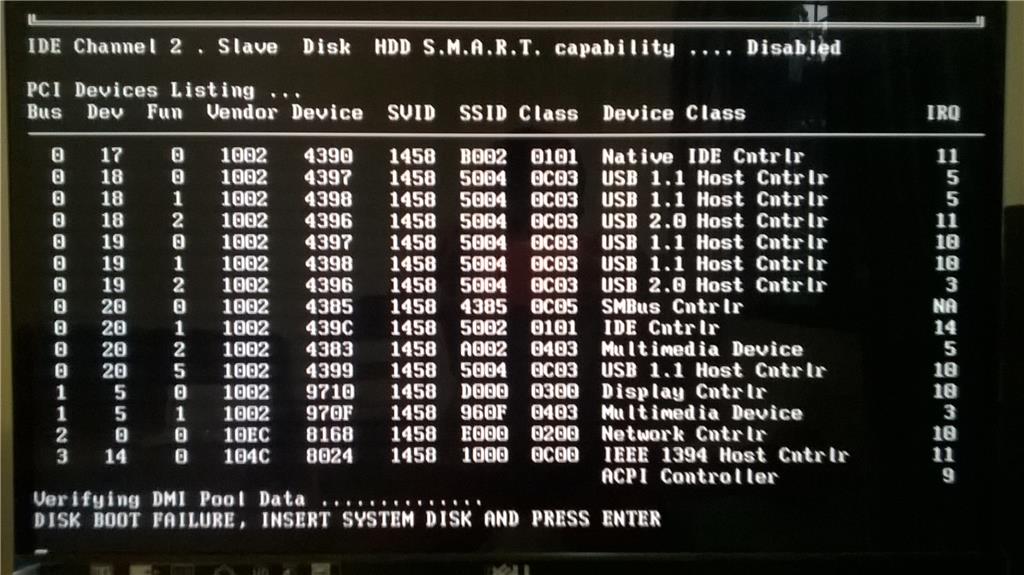
Видећи такву грешку приликом учитавања рачунара, учините описане акције у наставку
Како поправити
Пре него што нешто урадите, извуците све дискове, ЦД, ДВД, дискове, флеш дискове и спољни ХДД. Оставите само погон на којем је ОС инсталиран. И покушајте да поново покренете рачунар. Ако не ради, искључите ЦД уређаје и дискове, остављајући само чврсти диск повезан. Да бисте то учинили, пажљиво искључите своје петље са матичне плоче. И поново покушајте да покренете рачунар. Ако након тога нестане грешка "грешка за покретање диска", тада постоје погрешни параметри у БИОС-у. Рачунар "тражи" датотеке ОС-а а не где вам је потребно.
Подешавање БИОС-а
БИОС или "Основни улаз и избегавање" активира се када је рачунар укључен. Она контролише поступак утовара. Означава од којих ће се носач покренути ОС. И ако је приказан погон на којем не постоје системске датотеке, појавиће се грешка. Ево шта треба да урадите да бисте конфигурисали БИОС:
- Одмах након укључивања рачунара притисните Делете, Ф1, Ф2, Ф11 или ЕСЦ. Кључ зависи од модела матичне плоче, али најчешће је брисање или Ф2. Када се рачунар покрене на дну екрана, биће приказано натпис, што указује на то дугме. Порука ће изгледати овако "Притисните [тастер] да бисте ушли у подешавање". Тамо можете шпијунирати жељени кључ.
- Биће приказан мени БИОС-а. На њему се можете "померити" помоћу стрелице на тастатури, отворите одељке помоћу дугмета Ентер, вратите се на претходни мени - дугме ЕСЦ. На дну монитора, треба навести тастери потребни за интеракцију са графичким интерфејсом у менију.
- Идите на картицу за покретање и уђите у приоритет уређаја за покретање. Ово је "приоритет преузимања".
- Чврсти диск треба да буде на првом месту. Обично је означен као ХДД, СДД или чврсти диск. Ако је оперативни систем на другом медијуму, учините га првим.
- Повратак у главни мени, иди на "Излаз" и изаберите "Излазне промене уштеде". Или кликните Ф10.
- Покушајте да поново покренете рачунар.
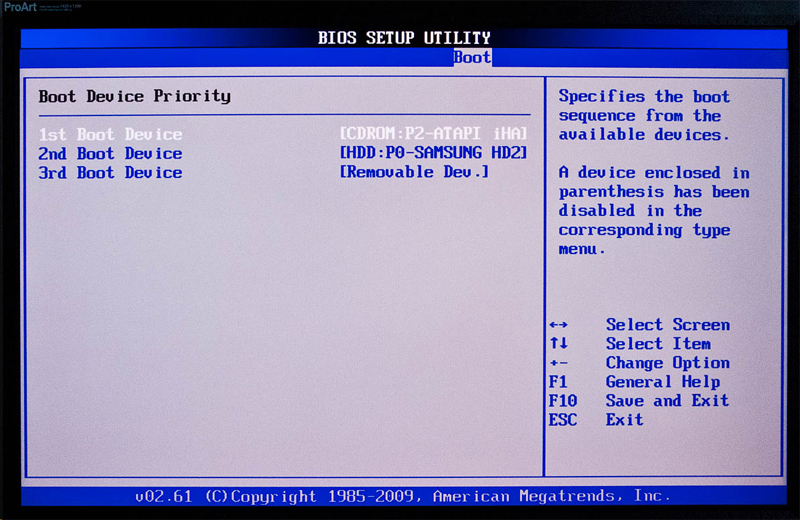
Први у реду треба да буде ваш чврсти диск
Ако сте направили било какве измене у систему или "распршени" рачунар, то би могло утицати на БИОС. Да бисте вратили подразумевана подешавања, у одељку "ЕКСИТ", изаберите "Учитавање заданих вредности". Параметри ће се ресетовати.
Понекад се подешавања БИОС-а се не самостално ресетују, укључујући уграђене сате. Тада рачунар може дати различите грешке, укључујући и утоваривање. То је последица "сјетве" батерије - то је округла, формат 2032 и јасно је видљива на матичној плочи. Једном када је сваких неколико година корисно да га промените на ново. Ако се подешавања произвољно падну, време је да то учините. Боље је, наравно, да се овај посао повери на специјалисте, али са одговарајућом тачношћу то је једноставан посао.
Искључите снагу рачунара, а затим нежно уклоните стару батерију из гнезда - тамо држи засун. Затим ставите нови, само ставите гнездо и ставите је на клик. Можете га купити у многим продавницама, ово је батерија стандардног формата 2032. Након тога укључите рачунар, унесите БИОС, подесите прави датум и време, изаберите исправну диск за покретање и сачувајте поставке тастера Ф10.
Хардверско подешавање
Ако БИОС не одређује чврсти диск, па чак и након што конфигурација даје грешку "Неуспјех покретања диска", шта треба урадити у овом случају? Највероватније, проблем са самом тврдом диском или са његовом везом. Или матична плоча није успела. Напајање и напајање такође може бити неисправно.
У таквој ситуацији ћете морати да уклоните поклопац из системске јединице и независно уклоните квар. Ако не разумете унутрашњи уређај рачунара и не знате где да повежете један или другог уређаја, боље је да се обратите сервисном центру. Иако на матичној плочи све слотови различитих величина. Немогуће им је приложити непримерене детаље.
Пре него што нешто учините, искључите рачунар. Не само да завршите посао, али извадите виљушку из утичнице.
Има смисла да сазнате у ком је стању чврсти диск. Повежите га са другим рачунаром (ако је могуће), проверите да ли "види" да ли је то БИОС, да ли је ОС натоварен из њега. Ако се испоставило, онда вожња ради. Спремите своје личне податке за сваки случај.
Да бисте елиминисали грешку "Неуспјех покретања диска, уметните системски диск" Покушајте следеће:
- Искључите воз тврдог диска са матичне плоче и поново га повежите. Понекад се контакти оксидирају и престају да раде, једноставна екстракција може да врати посао. Можете покушати да преуредите воз са ЦД уређаја, ако постоји исто.
- Приложите га на други САТА конектор.
- Извуците ЦМОС меморијску напајање (изгледа као таблета батерија), причекајте 30 минута и ставите га на место.
- Померите скакач Цлеар_цмос (налази се на матичној плочи у близини батерије, може имати још једно име-цлртц, цлеар_ртц, ццмос) из контаката 1-2 на контакт 2-3. Сачекајте неколико секунди и вратите све док је то било.

Извођење горе наведених акција, проверите присуство грешке у свакој фази
Након сваког корака, проверите да ли је чврсти диск приказан у БИОС-у. Да бисте то учинили, морате да укључите рачунар. Али са било којом манипулацијом у систему ПЦ систем треба да буде де -енергиран.
Ако се квар појави због напајања, мора се мењати.
Обнављање система
Још један разлог за проблем је оштећење сектора покретања тврдог диска. То значи да део чврстог диска није доступан на којој се информације важне за ОС се налази. Истовремено, чврсти диск се обично препознаје у БИОС-у, али систем не почиње од њега. Такав квар често се дешава када се нагло искључи рачунар, на пример, када је извучен из утичнице или искључен струју.
У овом случају, системски подаци морају бити обновљени. Биће забележени на сервисним секторима.
Потребан вам је инсталациони ЦД-диск или други погон са ОС-ом (Виндовс Пример ће се разматрати). Ако га немате, поново инсталирајте датотеке неће радити. Пошто неће бити нигде да их узмете.
- У БИОС-у поставите приоритет тако да систем почне са диска за утовар.
- Уметните жељени погон са ОС-ом у жељени погон.
- Након укључивања, биће могуће одабрати опцију "Обнова система".
- Кликните на "Обнова лансирања" и потврдите радњу. Сам ОС ће наћи проблеме и аутоматски их решити.
- Ако то не помогне, покрените поново покретање диска. Тек сада, изаберите ставку "Теам Строте".
- Отвориће се прозор са црном позадином и белом тексту. Штампање у њему "Боотрец.ЕКСЕ / ФикМБР "без наводника и кликните на Ентер. Тјунер реанимира главне записе за утовар.
- Такође можете да уђете у команду Боотрец.Еке / Ребуилдбцд ". Сви чврсти дискови ће бити постигли постигнутим за присуство.
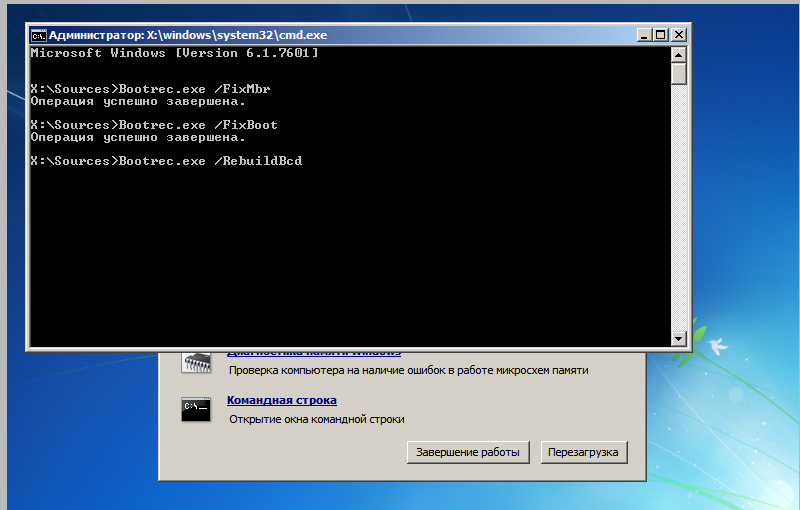
Унесите наредбу за враћање записа о учитавању
Ако ниједна од следећих метода није помогла, онда је чврсти диск сломљен, матична плоча или напајање постало је неупотребљиво. Такође, проблем може бити у лошем стању или утор за повезивање. Прилично их је тешко поправити. Ово захтева професионално знање и вештине. Боље је поверити поправку стручњацима. Или купити нове детаље.
Овај квар се често појављује да ли је поступак учитавања промењен или је БИОС погрешно конфигурисан. У овом случају можете да елиминишете неуспех себе. Ако се проблем појавио због проблема са хардвером, неће бити тако лако решити га.
Реците нам да ли сте наишли на ову грешку и да ли вам је неко од наведених метода помогао.
- « Недостају проузроке грешке са оперативним системом и опције за уклањање пропуста прозора
- Инсталација прозора из Винцхестера без флеш уређаја и диска »

